具体操作步骤如下
具体操作步骤如下
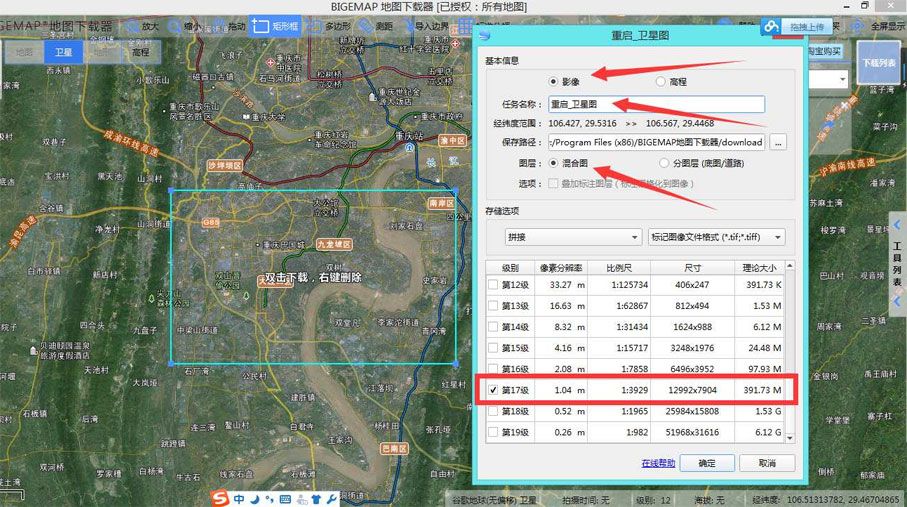
Step2:将高程等高线进行投影转换
由于是经纬度坐标信息的需要转成大地坐标系的,方便高程海拔高度显 示。本案例以转换成UTM(WGS84)为例子,如右图。具体步骤请参考【如何进行投影转换】
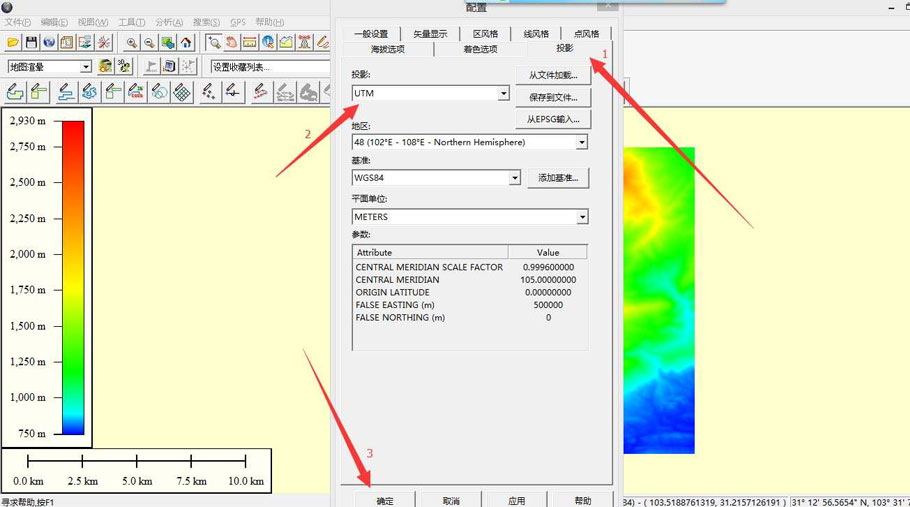
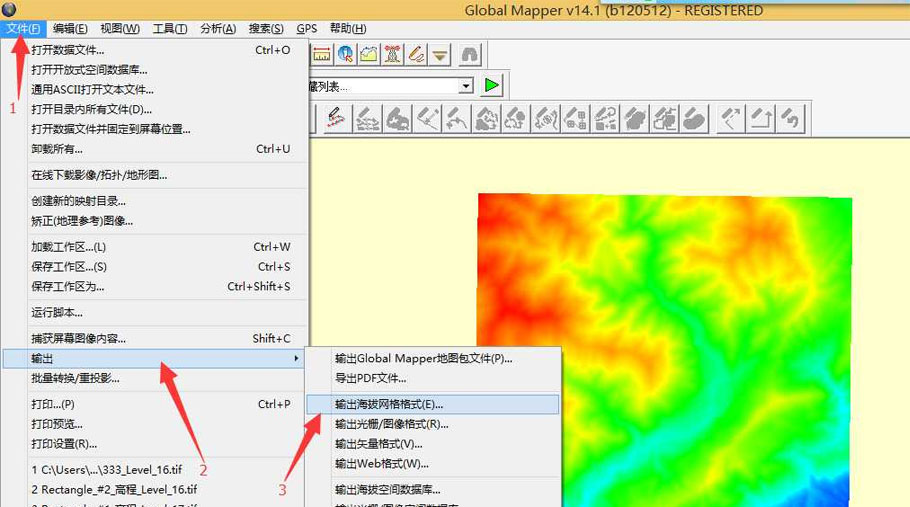
Step3:输出高程为海拔网格格式
保存为DEM,选择【输出海拔网格格式】,在弹出的对话框中选择【DEM】,到此高程的预处理已经完成。
Step4:用同样的方式处理卫星图像
同第2、第3步骤操作,将卫星图像处理成UTM投影,仅最后输出模式为【输出光栅/图像格式】,如图
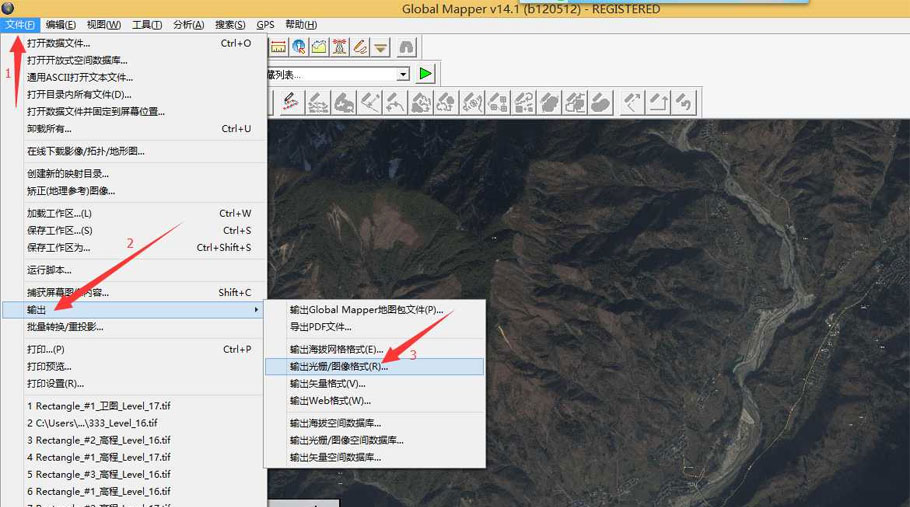
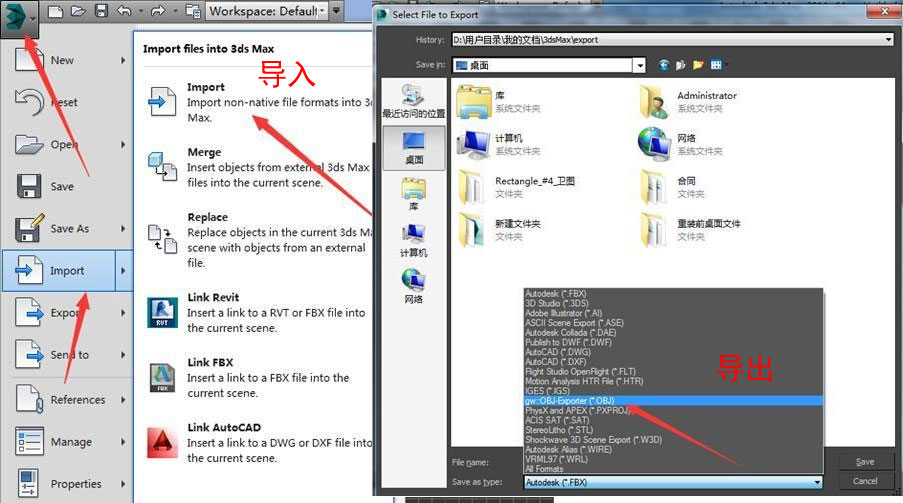
Step5:使用3DMax将DEM数据转存为OBJ格式
打开3DMax如图,导入经GlobalMapper处理过的DEM数据,再直接导出为OBJ格式,导出过程的导出选项默认,直至完成。
Step6:打开OBJ文件
关闭3DMAX中的DEM文件,然后再打开刚才导出的OBJ的文件,如右图,之后的导入选项默认。
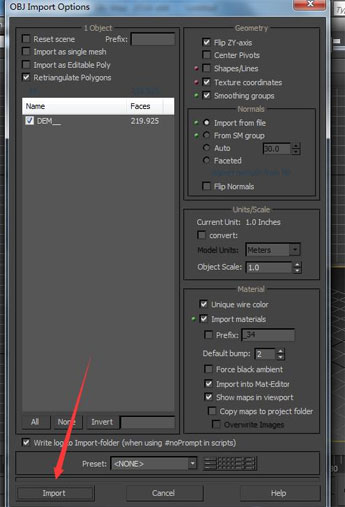
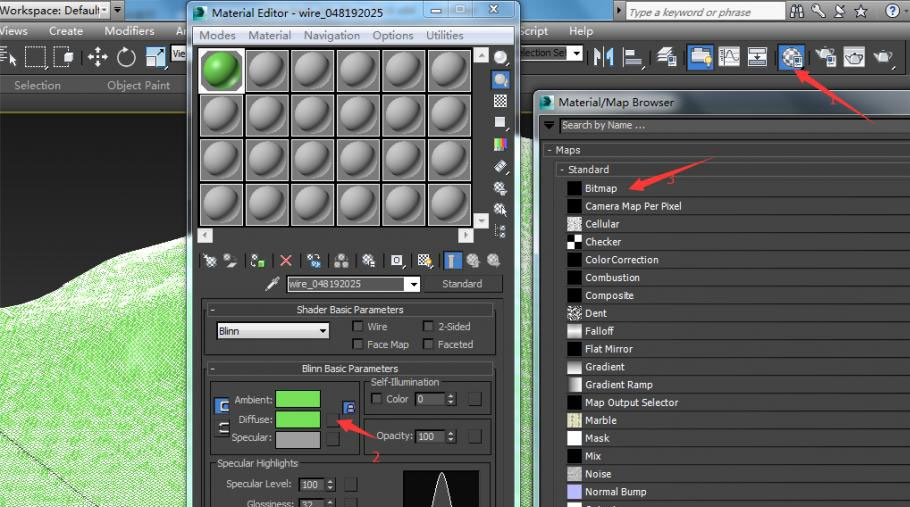
Step7:为3D模型贴上材质
打开之后,就是3D模型,需要为该模型贴上材质,也就是下载高清卫星图像,如图并按照图中红色箭头 1->2->3的步骤依次【点击】
Step8:为3D模型贴上材质
双击上一步的【Bitmap】或【位图】弹出如右图的窗口,然后依次点击图中红色箭头所指按钮
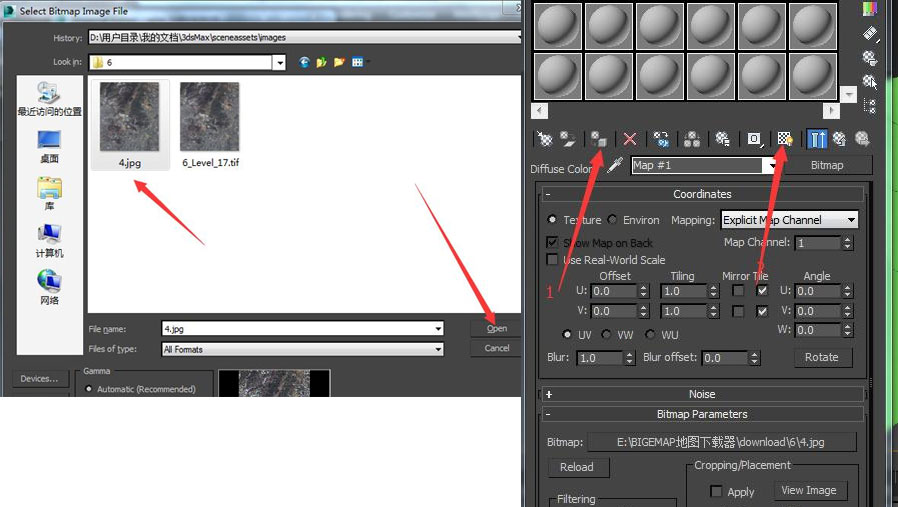
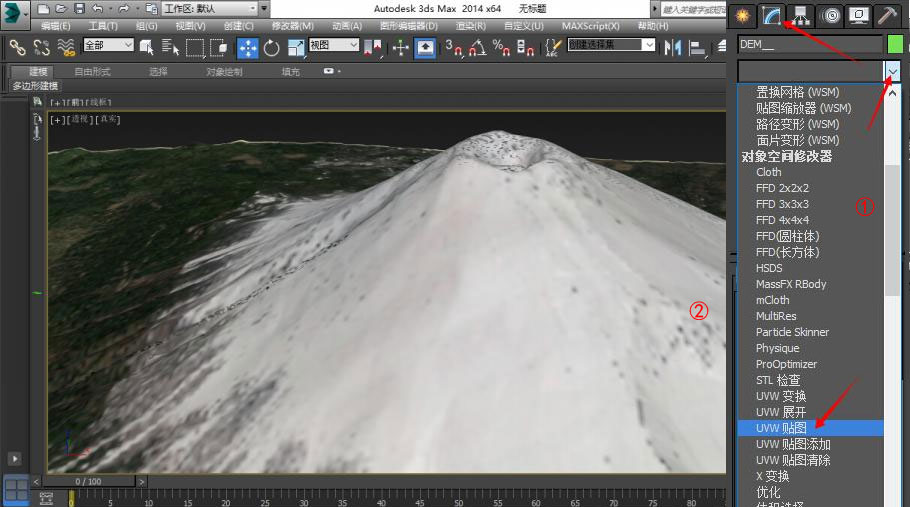
Step7:贴上材质后的效果
点击右图①中的红色箭头所指按钮,选择uvw贴图或者uvw map,贴合完成后效果如②所示!